为什么电脑搜索不到wifi网络 电脑无法搜索到无线网络的解决方法
更新时间:2023-12-11 11:55:05作者:jiang
随着无线网络的普及,电脑成为了我们生活中必不可少的工具之一,有时我们会遇到电脑无法搜索到无线网络的情况,这给我们的使用带来了困扰。造成电脑无法搜索到无线网络的原因有很多,可能是硬件问题、驱动程序错误、网络设置等。针对这些问题,我们可以采取一些解决方法来解决电脑无法搜索到无线网络的困扰,保证我们的网络连接顺畅。下面我们将介绍一些常见的解决方法,帮助大家更好地解决电脑无法搜索到无线网络的问题。
方法如下:
1.回到桌面,邮件地垃圾开始按钮,如下图所示
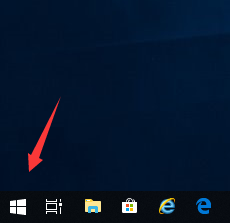
2.右键开始菜单点击运行,如下图所示
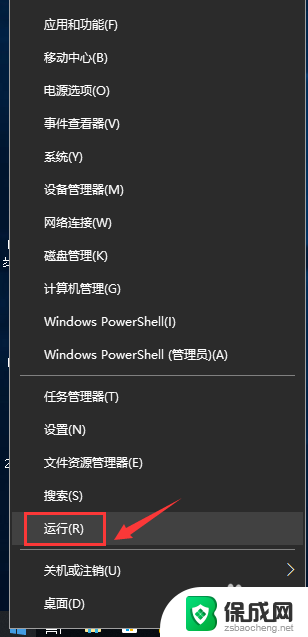
3.运行中输入ncpa.cpl,点击确定按钮,如下图所示
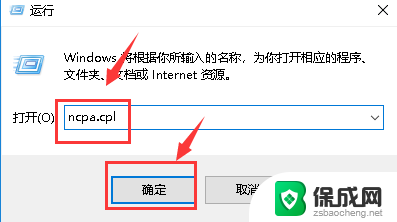
4.进入你的网络连接,右键单击无线网卡。选中禁用,如下图所示
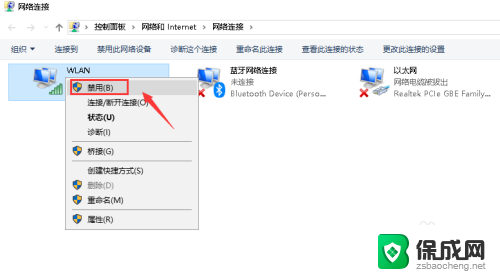
5.禁用成功后,右键单击网卡。选中启用,如下图所示
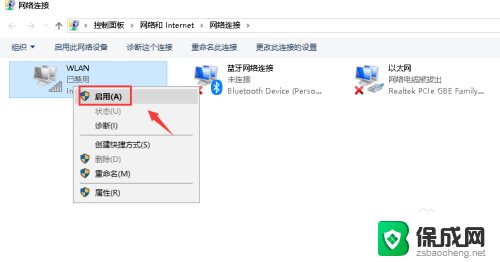
6.无线网络重启成功,如下图所示
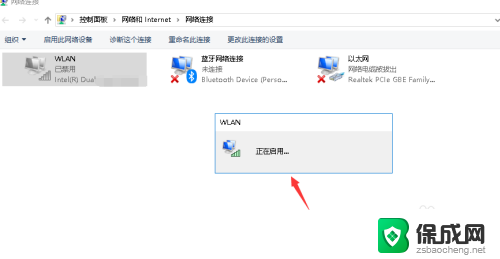
7.重新打开wifi扫描即可找到wifi信号,如下图所示
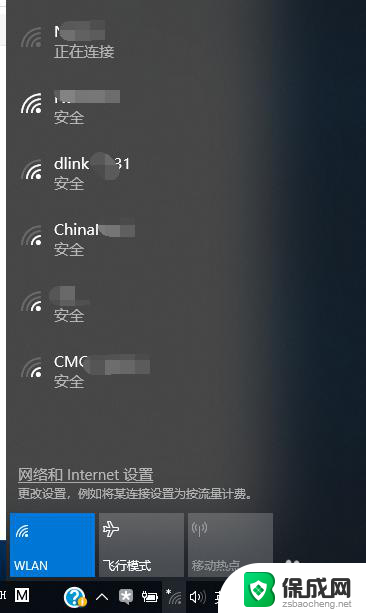
以上是为什么电脑无法搜索到Wi-Fi网络的全部内容,如果您遇到类似问题,可以参考本文中介绍的步骤进行修复,希望这些步骤对大家有所帮助。
为什么电脑搜索不到wifi网络 电脑无法搜索到无线网络的解决方法相关教程
-
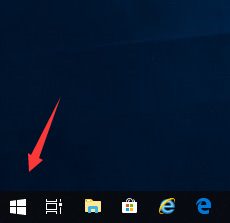 电脑检测不到网络 电脑无法搜索到无线网络的解决方法
电脑检测不到网络 电脑无法搜索到无线网络的解决方法2023-12-20
-
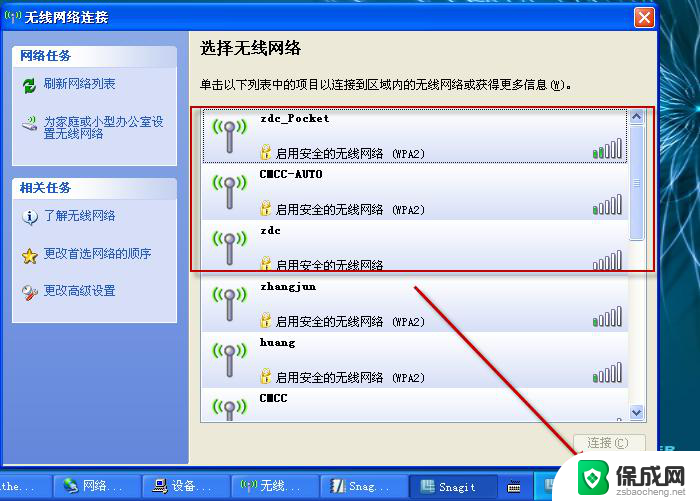 电脑搜不到无线怎么办 无线网络搜索不到怎么解决
电脑搜不到无线怎么办 无线网络搜索不到怎么解决2024-08-13
-
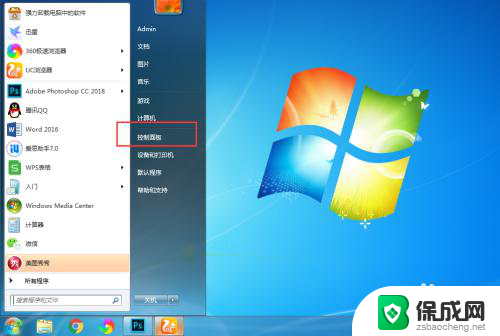 为什么笔记本电脑找不到wifi网络 笔记本电脑无法搜索到家中的无线wifi怎么办
为什么笔记本电脑找不到wifi网络 笔记本电脑无法搜索到家中的无线wifi怎么办2024-02-10
-
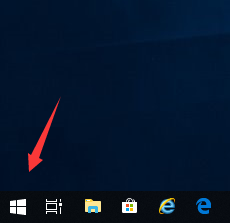 搜索网络连接wifi 无线网络连接失败的解决方法
搜索网络连接wifi 无线网络连接失败的解决方法2024-05-17
-
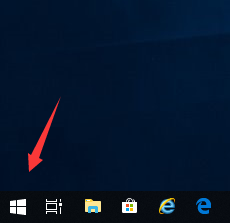 电脑搜不到wi-fi Wifi信号搜索不到的解决方法
电脑搜不到wi-fi Wifi信号搜索不到的解决方法2024-01-27
-
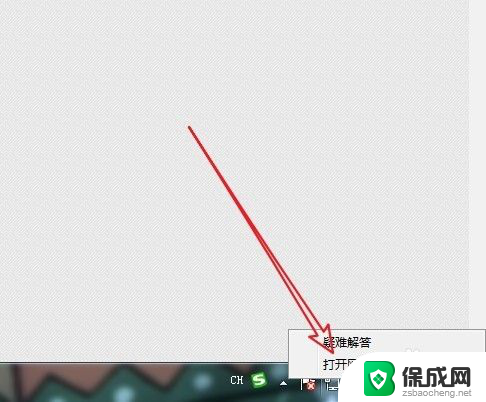 无线网共享打印机,另一台电脑搜索不到 其他电脑无法搜索到共享打印机
无线网共享打印机,另一台电脑搜索不到 其他电脑无法搜索到共享打印机2025-03-19
- 无法找到wifi网络 电脑找不到附近的wifi网络是什么原因
- 创维电视搜不到无线网络怎么办 创维电视找不到WiFi怎么办
- 电脑无线网找不到wifi网络 电脑找不到可用的wifi信号
- iphone连不上wifi无法加入网络 解决iPhone无法加入WiFi网络的方法
- 来电对方听不到声音,我听得到怎么回事 手机通话时对方听不到我的声音怎么办
- word怎么改名字 Office用户名如何修改
- 一插电源电脑就自动开机 电脑接通电源后自动开机怎么办
- 微软surface人脸识别怎么设置 面部识别设置安全性
- u盘格式化没有权限 U盘格式化无法执行操作怎么办
- 组装电脑如何进入bios设置 组装台式机如何调整BIOS设置
电脑教程推荐